そんな思いを持っているあなたのために、
この記事では、「Amazon Music Unlimitedを無料で始める方法」を解説していきます。
Amazon Music Unlimitedを初回で使うときのみ、無料でトライアルができます。
すべての音楽が聴き放題で、スマホにダウンロードしたり、プレイリストを作ったりなどすべての機能が使えます。
無料体験中に解約すれば料金は発生しないので、安心してAmazon Music Unlimitedで音楽を楽しめます!
無料でAmazon Music Unlimitedを始める方法
- 『Amazon Music Unlimited公式サイト』にアクセス
- 「今すぐ登録する」を選択
- Amazonアカウントでログイン(ない場合はアカウントを無料作成)
- 支払い方法を選択
- アプリをインストール
- ログインして完了
Amazonプライム会員なら、音楽聴き放題の『Amazon Music Prime』が追加料金なしで使えます。

約1億曲が追加料金0円で聴き放題!
広告なしで、お得に音楽が聴けておすすめ!
▶ 無料でAmazon Music Primeを使う(公式サイト)
step
1公式サイトにアクセス
まず、Amazon Music Unlimitedの公式サイトにログインします。
step
2「今すぐ登録」を選択
公式サイトが表示されたら、「今すぐ登録」を選択します。
 Android、iPhone、パソコンなどで若干表示は違いますが操作は同じです。
Android、iPhone、パソコンなどで若干表示は違いますが操作は同じです。
step
3Amazonアカウントでログイン(ない場合はアカウントを作成)
次にAmazonのアカウントでログインします。
既にログインされている場合は、次に進んでください。
Amazonのアカウントをまだお持ちでない場合は、Amazonアカウントを無料で新規作成しましょう。
step
4支払い方法を選択
Amazonアカウントでログインできたら、次に支払い方法を選択します。
Amazon Music Unlimitedで使用できる支払い方法は3つです。
- クレジットカード、デビットカード
- Paidy翌月払い
- スマホ決済(docomo、au、Softbank)
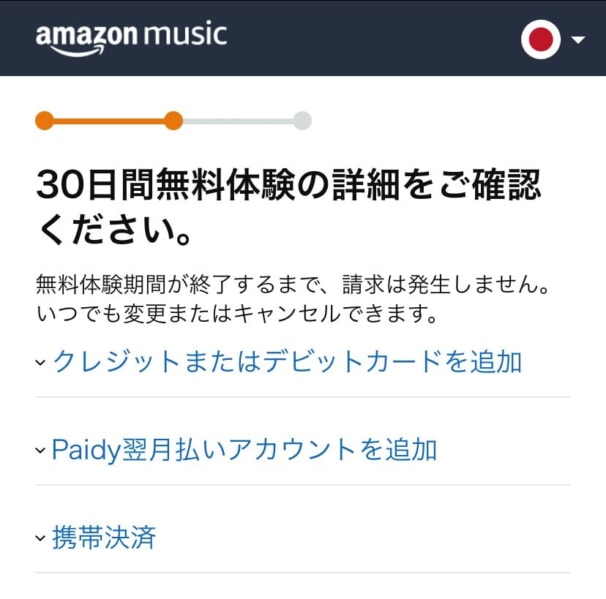
支払い方法を選択
支払い方法を設定したら、登録を完了してください。
これでAmazon Music Unlimitedを無料で使い始めることができます!
Amazon Music Unlimitedの無料体験は、期間が過ぎると自動で更新されてしまいます。
支払い方法は、自動更新されるため入力する必要がありますが、Amazon Music Unlimitedに満足いかない場合は、無料体験の期間中に解約すれば料金はかからず解約できます。
無料体験がいつまでなのか確認する方法は、この記事の「Amazon Music Unlimitedの無料体験がいつ終了するのか確認する方法」で解説しています。
step
5アプリをインストール
AndroidやiPhone、iPad、タブレット等でAndroid Music Unlimitedを使って音楽を聴くには、アプリをダウンロードする必要があります。
アプリは無料でダウンロードできます。
step
6ログインして完了
最後に、インストールしたAmazon Musicのアプリを開いて、Amazon Music Unlimitedを登録したAmazonアカウントでログインすれば完了です!
これでAmazon Music Unlimitedを無料で利用することができます。
音楽を思いっ切り楽しんでください!
Amazon Music Unlimitedの使い方は次の記事で解説しています!
-

2024年最新!Amazon Musicの使い方22選!Prime、Unlimited対応
続きを見る
無料でAmazon Music Primeを始める方法
- Prime Musicの公式サイトにアクセス
- 「30日間無料体験を試す」を選択
- Amazonにログインもしくは新規でアカウントを作成する。
- 支払いを選択
- 使いたい端末でアプリをインストール
- 登録したAmazonアカウントでログイン
Prime Musicは、Amazonプライム会員になることで利用できる特典の一つです。
そして、Amazonプライム会員は初回の無料体験があるので、それを利用してAmazon Music Primeを無料で使っていきましょう。
無料体験はいつでもキャンセルでき、無料期間中に解約すれば料金は発生しません。
step
1Prime Musicの公式サイトにアクセス
まずは、Amazon Music Primeの公式サイトにアクセスします。
step
2「無料で試す」を選択
公式サイトを開くとAmazon Music Primeの画面になるので、「プライムを無料で試す」を選択します。
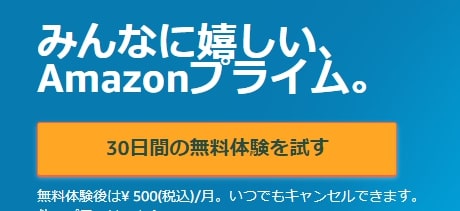
Amazonプライム会員
step
3Amazonにログインまたは新規作成
次に、Amazonのアカウントを持っている方はログインしてください。
Amazonのアカウントを持ていない方は、新規作成しましょう。
Amazonのアカウントを作るのは無料で、このアカウントがあればAmazonでのお買い物もできるので作っておくと便利です。
step
4支払いを選択
最後に支払い方法を選択したらPrime会員の無料体験の登録は完了です。
Amazon Music Primeで設定できる支払い方法は以下の3つです
- クレジットカード、デビッドカード
- ペイディ
- スマホ決済(docomo、au、Softbank)
無料体験の期間中にPrime会員を退会すれば、料金は発生しません。
step
5使いたい端末でアプリをインストール
プライム会員の登録ができたら、Prime Musicを使いたい端末でアプリをインストールします。
Prime Musicで使える端末は以下の通りです
- iPhone
- iPad
- Android
- Windows
- Mac
- Fireタブレット
- Amazon Echoシリーズ
- Fire TV
- Echo搭載端末
ブラウザ版はAmazon Musicのサイトにアクセスするだけで使えます。
FireタブレットやTV、Echoシリーズにはアプリが元からインストールされています。
step
6Amazonアカウントでログイン
インストールしたアプリを開き、AmazonアカウントでログインすればOKです。
あとは、自分の好きなようにPrime Musicを使って音楽を聴くだけです。
-

2024年最新!Amazon Musicの使い方22選!Prime、Unlimited対応
続きを見る
他にもプライム会員には、Prime Videoという映画やドラマ、アニメ、バラエティーが見放題の動画配信サービスも追加料金なしで利用できます。
👉 【徹底解説】Amazon Music Prime!プライム会員が使える14の特典とは?
無料体験はいつまで?確認方法
お金が請求される日まで(無料体験の期間中)に、Amazon Musicを解約すれば料金は発生しません。
無料体験がいつ終わるのかを確認する方法は以下のとおりです。
Amazon Music Unlimited
Amazon Music Unlimitedの無料体験がいつ終わるのか確認したい時は、こちらのAmazon Music Unlimitedの設定画面にアクセスすればすぐにわかります。
アクセスしたら、Amazonアカウントでログインしてください。
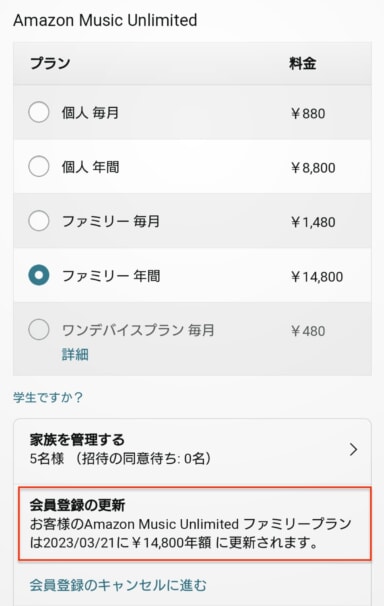
筆者のAmazon Music Unlimitedの無料体験の情報
アクセスをすると、Amazon Musicの「会員登録更新」の欄にいつ更新されるかが記載されています。
筆者の場合は、2023年3月21日に更新されるので、それまでに解約をすることで契約が更新されず解約ができます。
Amazon Music Unlimitedの解約方法については次の記事で解説しています。
👉 Amazon Musicを解約する方法!自動更新を止める方法とは?
Prime Music
Amazon Music Primeの場合、プライム会員の無料体験となります。
以下のプライム会員の設定ページにアクセスすると、いつ更新されるのかがわかります。
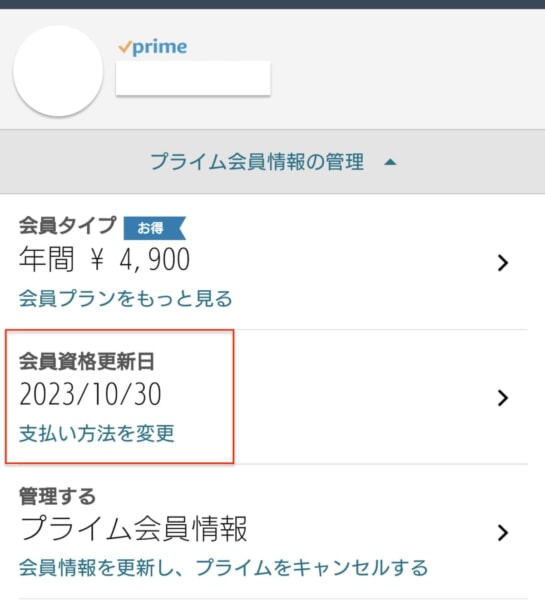
会員資格更新日を確認
会員資格更新日の期間までに解約をすれば、無料期間内になるため料金はかからずAmazon Music Primeを解約できます。
筆者の場合は「2023年10月10日」までに解約をすれば、次の更新はされずに解約が可能。
実際の解約方法は次の記事で解説。
👉 Amazon Musicを解約する方法!自動更新を止める方法とは?
無料体験が終了するとどうなる?
Amazon Musicの無料体験が終了すると、以下3つが発生するので注意しましょう。
- Amazon Music Unlimited、Amazon Music Primeで音楽が聴けなくなる
- スマホ、タブレット、パソコンなどにダウンロードした音楽はすべて聴けなくなる
- プライム会員の特典が使えなくなる(Amazon Music Primeの場合)
無料体験で使えていたすべての機能や特典が使えなくなります。
これはどの音楽サブスクでも同じことで、サブスクで料金は支払っている期間だけ音楽が聴き放題で楽しめるのです。
音楽サブスク以外で音楽を聴くなら次の記事をチェックしてみてください。



